
Пиктограмма  раскрывает контрольную информацию о текущем пользователе: Ф.И.О. пользователя, логин, кодовую фразу. Эти сведения необходимы при обращении к специалистам поддержки пользователей электронной площадки.
раскрывает контрольную информацию о текущем пользователе: Ф.И.О. пользователя, логин, кодовую фразу. Эти сведения необходимы при обращении к специалистам поддержки пользователей электронной площадки.
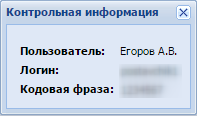
После нажатия на данные текущего пользователя откроется страница «Редактирования профиля», где можно использовать:
- Кнопку «Выбор плагина для подписания». Она позволяет применить нужный плагин, который даёт возможность подписывать документы на электронной площадке сертификатом ключа ЭП в любом браузере любой операционной системы. Для этого установите радиокнопку в положение, соответствующее используемому браузеру, который будете использовать при работе на электронной площадке.
- Кнопку «Изменить пароль». Она позволяет изменить текущий пароль.
- Кнопку «Проверка ЭП». Она позволяет проверить имеющийся сертификат ЭП на соответствие регламентам работы электронных площадок, а также, действителен ли он на текущий момент.
- Кнопку «Обновить данные о полномочиях пользователя». Она позволяет изменить текущие данные пользователя. Нажмите на кнопку «Обновить данные о полномочиях пользователя» в диалоговом окне «Опции редактирования», откроется форма «Аккредитационные сведения участника закупки».

Отредактируйте информацию, нажмите на кнопку «Сохранить». Затем нажмите на кнопку «Подписать и направить». Откроется страница «Обновление сведений об уполномоченном пользователе». Внимательно прочитайте текст заявки, при необходимости отредактируйте его, для продолжения нажмите на кнопку «Подписать и направить». Откроется диалоговое окно со списком сертификатов ЭП. Выберите необходимый сертификат и нажмите на кнопку «ОК». Через непродолжительное время заявка будет отправлена, и появится сообщение об успешной отправке запроса.
- «Загрузить новую ЭП» — здесь вы можете загрузить данные о пользователе из новой ЭП. Для загрузки выберите нужный сертификат и нажмите на кнопку «ОК». Данные будут сохранены, и откроется форма «Сведения о пользователе». При необходимости отредактируйте информацию, после чего направьте данные на ЭТП.
- «Заказать электронную подпись» — тут вы сможете заказать электронную подпись для участия в государственных и коммерческих торгах.
- «Получить ключ активации Telegram-бота» — с помощью данного робота-помощника вы сможете получать мгновенные уведомления с электронной торговой площадки, оставаться в курсе последних новостей сферы закупок и просматривать все спецпредложения и акции нашей площадки и партнеров.
Подробнее о боте-помощнике Telegram читайте здесь.
Подробнее о боте-помощнике Telegram читайте здесь.




